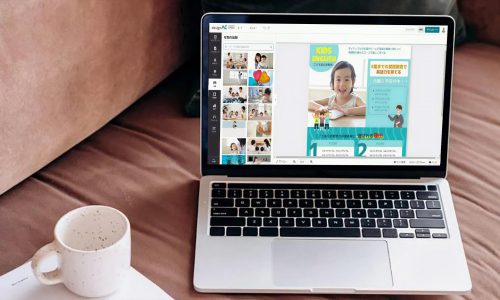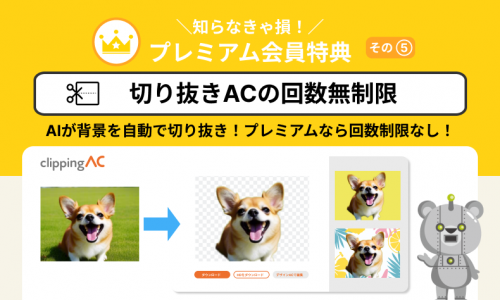2018年2月23日 2025.8.8
本日はカメラにまつわる用語のお勉強・・・ということで、写真を撮影するときのファイル形式(ファイルフォーマット)と、RAW現像についてご説明します。そんな言葉聞いたことない!という方もご心配なく・・!意識して言葉を使っていないだけで、普段あなたは既にそれを扱っているのです。
これを知ればまた一つ、写真に詳しくなれる!全然知らない!という方もなんとなーく知ってる・・という方も、楽しい写真ライフのためにぜひ読んでみてくださいね。
ファイルフォーマットについて
ほとんどの方がデジタルカメラで写真を撮影されているかと思いますが、ファイルフォーマットとはそのデジタルカメラで撮影されたデータの保存形式のことです。
その保存形式の種類によってそれぞれ長所と短所があります。主な3つのファイルフォーマットの種類をご紹介します。
jpeg(ジェイペグ)
最もメジャーなファイルフォーマットですね。どのデジタルカメラでも撮影可能なファイルフォーマットで、スマートフォンの写真なども自動でjpegで保存されています。
汎用性が高く特別なソフトなどがなくてもたいていのパソコンや携帯電話で見る事ができるので、撮影したデータを人に渡すときもjpegが推奨されます。写真ACも写真の投稿はjpegのみ受け付けています。
とても便利なjpegですが短所もあります。jpeg画像は、撮影時の画像の情報を削り、データを圧縮して軽くした画像であるということです。そして一度情報を削られ圧縮されたデータは元に戻す事ができません。
圧縮率は設定できますが、いずれにしても持っている情報が減るので、撮影後のデータ編集の範囲はある程度限られてしまうことになります。また保存するたびに画像が劣化していきます。
RAW(ロウ)
上でで説明したjpegで削られてしまっている情報を全てもった「生の(raw)」データ、これがRAWデ ータです。圧縮されていない、撮影時の光の情報を全てもったデータですが、どのカメラでもRAWで撮影できるわけではありません。一部のコンパクトデジカメや、ほぼ全てのデジタル一眼レフであれば撮影可能です。
全ての情報を含んでいるので非常に重いデータですが、ソフトを使って情報を書き換え自分の好みの色味や明るさに編集することができます。また編集しても画像が劣化しません。ただし対応するソフトがないと画像を開くこともできないため、RAWのまま他人に渡すことはおすすめできません。
tiff(ティフ)
これは、RAWデータを圧縮せずに保存したデータになります。jpegよりもより解像度の高い画像にしておきたいときは、tiffにします。
しかしtiffは非常に容量も重い上に、web対応していないため、最近では使われることは少なくなっています。情報をたくさん持った状態で他人にデータを渡したいときはこのtiffがおすすめです。
他にもファイルフォーマットの種類はありますが、写真データを扱う上では上記3つを覚えていてください。
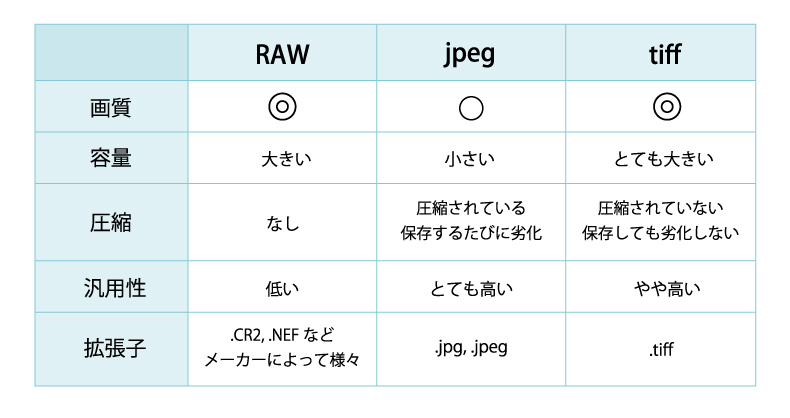
現像とは
RAWデータが、全ての情報を持った「生の」データであることはお話しました。このRAWを写真として扱えるデータ(jpegやtiffなど)に変換することを「現像」と呼びます。
jpegではなくRAWで撮影した場合は、自分でソフトを使って現像しなくてはなりません。jpeg撮影した場合は、カメラの中で既にRAWからjpegに現像が行われているのでその必要はありません。
最初にどちらの設定で撮影するかということは、現像をカメラにお任せするのか、自分でするのか、という違いにつながります。
撮影したデータを現像して画像ファイルにするまでの流れをまとめると図のような感じです。
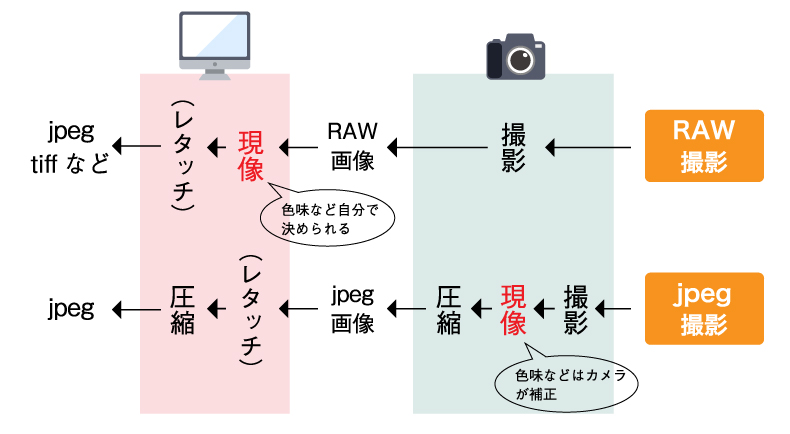
現像ソフトについて
RAWで撮影して自分で現像する場合に必要な現像ソフトには様々な種類があります。ここでは代表的な4つをご紹介します。
キャノン純正現像ソフト Digital photo professional(DPP)
キャノン純正のソフトです。キャノンのデジタル一眼レフを購入するとセットで無料でCDRがついてきます。キャノンのカメラだけを使うという方にはぜひおすすめのソフトです。
ニコン純正現像ソフト CaptureNX-D
こちらはニコン純正のソフト。無料ではないですが、ニコンユーザーにとっては使いやすいソフトです。
Adobe Lightroom CC
Adobeから出ている、現像・編集・管理に特化したソフトです。画像を閲覧、フォルダ整理もできるので、管理と現像を合わせてこのソフトを使うのがおすすめです。簡単なレタッチも行えます。また複数枚同時に現像できます。
Adobe Photoshop CC
こちらもAdobeのソフトですが、こちらはLightroomとは違い一枚一枚の画像を加工調整する機能に特化しています。現像も可能ですが、まとめて現像したり画像閲覧や管理機能はありません。
ただしレタッチや加工はLightroomよりより細かく行えます。現在Adobe CCではLightroomとPhotoshopが両方使えて月額980円(税別)というプランもありますので、セットで使われてもいいかもしれません。
以上4つご紹介しましたが、他にもたくさんソフトはありますのでご自身にあったものを探してみてください。
参考例として、RAWデータをphotoshopCCで開いたときに出てくる現像画面をご紹介します。
たくさんの設定項目がありますね。一つ一つの詳しい設定についてはまた別の機会でご説明させていただきますが、「基本補正タブ」の中のいくつかの項目を変えるだけでも随分写真の印象が変わりますよね。
特に、ホワイトバランスの設定を失敗して撮影してしまった時や、露光が足りなかった時などはとても便利です。
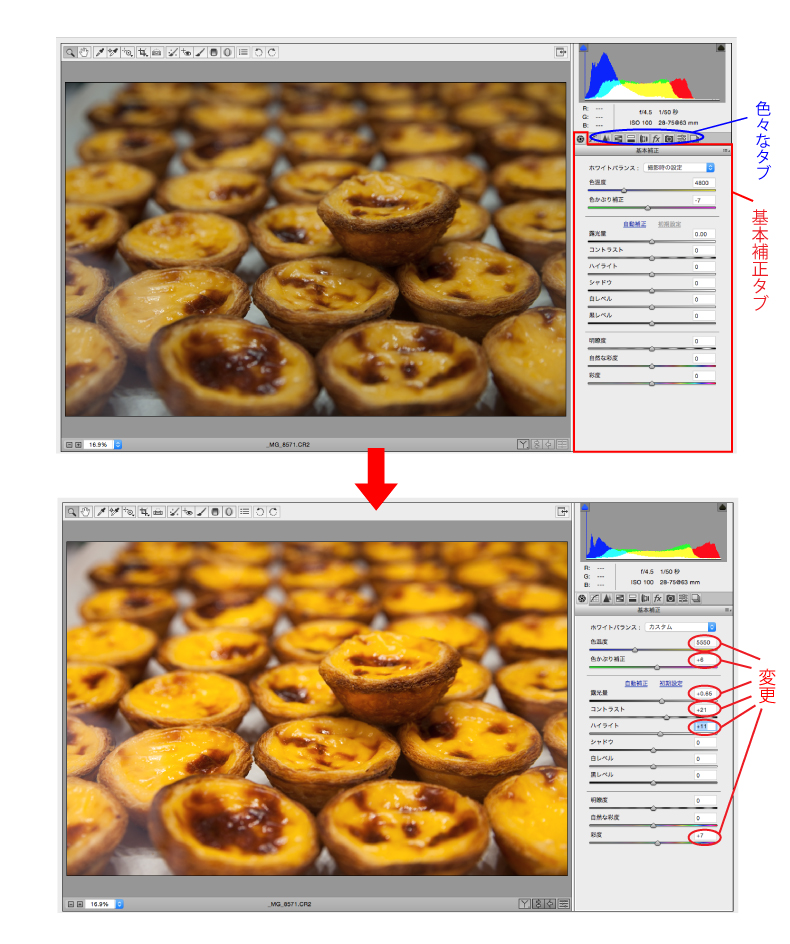
RAWかjpeg、どっちがいいの?
最後に、いつもRAWで撮影するべきなのか?いうことについて言及しましょう。
RAWで撮影できるカメラをお持ちの方には、ぜひ一度RAW撮影からの現像にトライしていただきたいとは思います。そしてRAWからだとこんなこともできるのか、と楽しんで実感していただければと思います。
ただ、RAWは非常に重いデータです。保管にもかなり容量を取ります。ですので、最終的には、ここぞ!という気合の入れた写真はRAWで撮影して丁寧に現像し、特に色目などにはこだわらない写真や、枚数をたくさん撮影するような写真は最初からjpegで撮影するのが個人的にはおすすめなのかなと思います。
ぜひみなさんも一度RAWで撮影して現像してみてくださいね!
※この記事の内容は掲載された時点での情報です。最新の情報とは異なるおそれがあります。